Pasti anda pernah memiliki data yang sama (Ganda) di dokumen Excel. Biasanya data seoerti ini sering dijmpai ketika data lama akan ditambahkan data yang baru. Misal data stock barang lama di gudang akan ditambahkan dengan data stock yang baru masuk. Biasanya akan terjadi duplikasi data dan tentunya hal ini akan menyulitkan anda jika data tersebut ratusan bahkan ribuan.
Pada kesempatan ini saya akan mengulas bagaimana cara menemukan data ganda atau yang sama di Excel. Untuk menemukan data yang sama sangat mudah sekali karena terdapat tools di excel yang sudah disediakan untuk menangani masalah seperti ini. Tools tersebut bernama Conditional Formatting. Tools ini memiliki banyak manfaat seperti sudah saya ulas dii tulisan sebelumnya untuk memberikan warna pada text. Baiklah mungkin kita langsung praktikkan.
Cara Menemukan data Ganda di Excel
1. Misal kita memiliki data seperti ini, mari kita temukan mana data yang ganda
 2. Sekarang kita pilih range cell yang ingin kita ketahui data gandanya. Untuk contoh seperti di atas maka kita pilih cell A2:A6. Setelah itu pilih menu Conditinal Formatting >> Highlight Cells Rules >> Duplicate Values. Lalu pilih tipe penandaannya, OK
2. Sekarang kita pilih range cell yang ingin kita ketahui data gandanya. Untuk contoh seperti di atas maka kita pilih cell A2:A6. Setelah itu pilih menu Conditinal Formatting >> Highlight Cells Rules >> Duplicate Values. Lalu pilih tipe penandaannya, OK
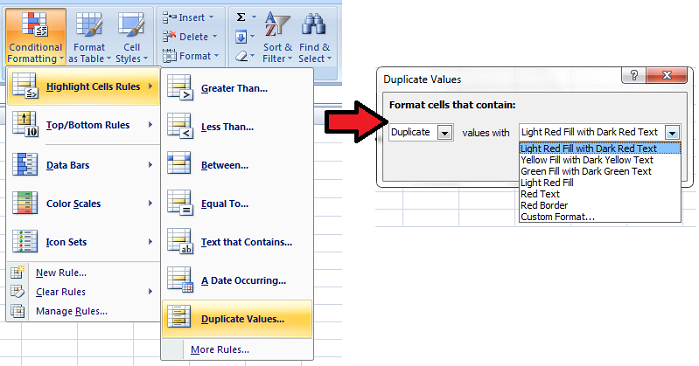 3. Maka setelah itu cell yang anda sorot tadi akan terdapat warna yang berbeda dengan yang lainnya. Warna yang berbeda tersebut menandakan adanya duplikasi data, conto hasilnya seperti ini:
3. Maka setelah itu cell yang anda sorot tadi akan terdapat warna yang berbeda dengan yang lainnya. Warna yang berbeda tersebut menandakan adanya duplikasi data, conto hasilnya seperti ini:
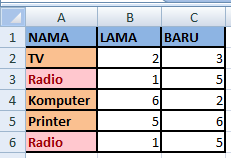 Nah mudah sekali kan…dengan begini anda dapat cepat menemukan data yang sama di dokumen pekerjaan excel anda, selamat mencoba dan semoga bermanfaat.
Nah mudah sekali kan…dengan begini anda dapat cepat menemukan data yang sama di dokumen pekerjaan excel anda, selamat mencoba dan semoga bermanfaat.


Terima kasih atas infonya. Sangat membantu saya. Semoga sukses selalu :senyum: :ok:
Terima kasih. membantu sekali